如果你还不会利用PS软件清除照片中的多余人物的话,就来下文学习学习PS软件清除照片中的多余人物的操作步骤吧,希望可以帮助到大家
利用PS软件清除照片中多余人物的操作步骤

打开Photoshop软件,导入一张图片素材,如图所示,

选中图片,鼠标右击,弹出下拉菜单,点击“复制图层”,此时就会得到“背景 副本”图层,如图所示,

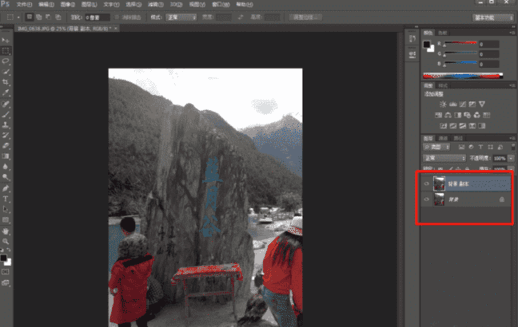
选择“钢笔工具”,将要清除的人物轮廓给描绘出来,如图所示,
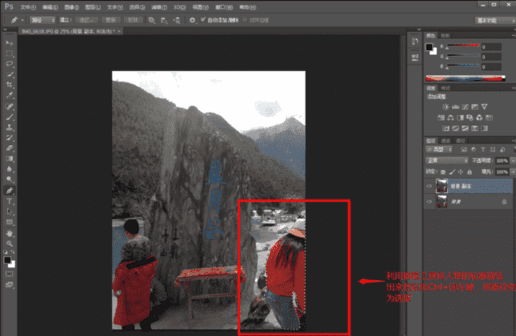
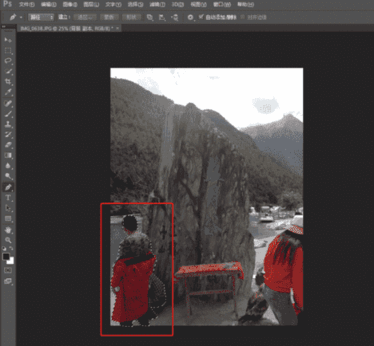
然后依次点击菜单栏的“编辑”——“填充”——“内容识别”,如图所示,


点击确定,开始处理图片,图片处理完成,人物就会没有了,如图所示,
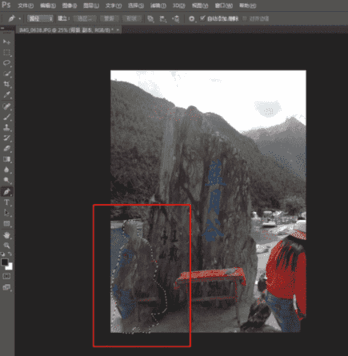
最后按快捷键【Ctrl+D】取消选区,利用同一方法来清除其它人物,最终效果如图。
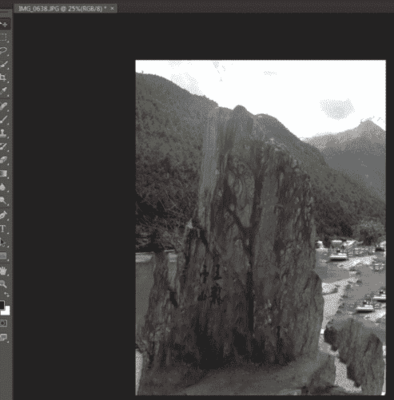
上文就讲解了PS软件清除照片中多余人物的具体操作过程,希望有需要的朋友都来学习哦。
本文来自投稿,不代表闪电博客-科普知识-常识技巧网立场,如若转载,请注明出处http://www.tuosiweiyingxiao.cn/post/272822.html
免责声明:本文仅代表文章作者的个人观点,与本站无关。其原创性、真实性以及文中陈述文字和内容未经本站证实,对本文以及其中全部或者部分内容文字的真实性、完整性和原创性本站不作任何保证或承诺,请读者仅作参考,并自行核实相关内容。如有侵权联系删除邮箱1922629339@qq.com,我们将按你的要求删除










